
КАТЕГОРИИ:
Архитектура-(3434)Астрономия-(809)Биология-(7483)Биотехнологии-(1457)Военное дело-(14632)Высокие технологии-(1363)География-(913)Геология-(1438)Государство-(451)Демография-(1065)Дом-(47672)Журналистика и СМИ-(912)Изобретательство-(14524)Иностранные языки-(4268)Информатика-(17799)Искусство-(1338)История-(13644)Компьютеры-(11121)Косметика-(55)Кулинария-(373)Культура-(8427)Лингвистика-(374)Литература-(1642)Маркетинг-(23702)Математика-(16968)Машиностроение-(1700)Медицина-(12668)Менеджмент-(24684)Механика-(15423)Науковедение-(506)Образование-(11852)Охрана труда-(3308)Педагогика-(5571)Полиграфия-(1312)Политика-(7869)Право-(5454)Приборостроение-(1369)Программирование-(2801)Производство-(97182)Промышленность-(8706)Психология-(18388)Религия-(3217)Связь-(10668)Сельское хозяйство-(299)Социология-(6455)Спорт-(42831)Строительство-(4793)Торговля-(5050)Транспорт-(2929)Туризм-(1568)Физика-(3942)Философия-(17015)Финансы-(26596)Химия-(22929)Экология-(12095)Экономика-(9961)Электроника-(8441)Электротехника-(4623)Энергетика-(12629)Юриспруденция-(1492)Ядерная техника-(1748)
Формы указателя мыши при работе с объектами
|
|
|
|
Выбор того или иного объекта для выполнения заданного с ним действия осуществляется с помощью мыши или клавиатуры. Вид указателя мыши может меняться в зависимости от области экрана, где он находится: в области меню - один, в области ввода текста - другой, в области рисунка - третий и т.д. Он также может отражать состояние системы: занята она или свободна.
Вид указателя мыши помогает пользователю судить о том, что происходит с системой и что пользователь может в ней делать. Стандартные изображения указателя мыши приведены ниже.
- Назначение
- Стандартный указатель мыши. Появляется в области меню, панелей кнопок, диалоговых окон, на свободных местах рабочего стола
- Указатель выделения фрагментов текста. Появляется на полях слева от текста
- Указатель занятости Windows. Заменяет стандартный указатель, если система находится в работающем состоянии (занята) и свидетельствует о том, что выполнение любых команд пользователя приостановлено
- Указатель занятости приложения. Появляется в окне работающего в данный момент приложения и свидетельствует о его занятости
- Указатель режима помощи (справки). Выбор объекта на экране приводит к выводу подсказки для этого объекта
- Указатель (курсор) ввода с клавиатуры. Появляется в области ввода текстовой информации. Для определения конкретного места ввода надо щелкнуть мышью, и тогда появится курсор ввода текста с клавиатуры
- Указатель перемещения объекта. Появляется при перетаскивании объекта мышью
- Указатель запрета. Появляется при перетаскивании объекта в областях экрана, в которых этот объект находиться не может
- Указатель изменения размера объекта по вертикали. Появляется в области верхней или нижней границы окна
- Указатель изменения размера объекта по горизонтали. Появляется в области левой или правой границы окна
- Указатели изменения размера объекта по диагонали. Появляются в области одного из углов границы окна
Графический интерфейс Windows разработан на основе принципа WYSIWYG (What You See Is What You Get - что видишь, то и получаешь). Этот принцип означает, что изображение документа на экране при его просмотре и редактировании и изображение документа на бумаге при его распечатке практически не отличаются.
В основу разработки пользовательского интерфейса операционной системы Windows была заложена основная идея - создание на экране монитора аналога рабочего стола, на котором могут находиться всевозможные документы. При этом акценты внимания пользователя должны быть смещены в сторону повышения эффективности работы с документами. Если в предыдущих операционных системах основное внимание уделялось программам, которые пользователь может применять в своей деятельности, то теперь внимание акцентируется на умении работать с документами. При этом нет необходимости искать программу, где был создан конкретный документ. При открытии документа автоматически загружается "родительское" приложение.
Окна - объекты графического интерфейса
Основу нового графического интерфейса пользователя составляет организованная и хорошо продуманная система окон и других графических объектов.
Окно - обрамленная прямоугольная область на экране монитора, в которой отображаются приложение, документ, сообщение. Окно будет активным (текущим), если с ним в данный момент работает пользователь.
Окна на экране монитора (на электронном рабочем столе) аналогичны листам бумаги, располагающимся на столе и содержащим какую-либо информацию. Различают несколько типов окон, вид которых и появление на экране монитора определяются отображаемой в них информацией. Структура этих окон выполнена в соответствии с разработанным стандартом. Такими типовыми окнами, которые будут рассмотрены ниже, являются окно приложений, окно документа, диалоговое окно. Окно справочной системы также являющееся типовым, является разновидностью диалогового окна, но в нем дополнительно предусмотрена возможность использования гиперссылок для быстрого перехода к различным разделам справки.
Общая концепция Windows состоит в максимальной стандартизации всех элементов и приемов работы, чтобы при подключении нового приложения не надо было осваивать всё заново. Поэтому структура окон максимально унифицирована и пользовательский интерфейс очень однообразен.
Окна приложения и документа
Перечислим стандартные элементы, которые составляют окно любого приложения (рис. 12.8):
- рабочее поле, где располагаются создаваемые в этом приложении документы. Они могут занимать весь экран, а могут быть свернуты в значки, как показано на рис. 12.8;
- управляющее (основное) меню, содержащее имена ниспадающих меню;
- ниспадающее меню, содержащее группы команд, объединенных по функциональному назначению;
- панели инструментов, представляющие собой линейки командных кнопок для быстрого выбора наиболее часто используемых команд;
- заголовок окна, в котором отображается название приложения;
- кнопка системного меню, с помощью которого вызываются команды изменения размеров окна и его перемещения;
- кнопки <Свернуть>, <Развернуть> (<Восстановить>) и <3акрыть>, дублирующие команды системного меню и служащие для ускорения их вызова;
- строка состояния, содержащая информацию о режимах работы приложения.
Рис.12.8.Окно приложения и его основные элементы

|
Окно документа всегда встроено в окно приложения. По своей структуре оно напоминает окно приложения, но существенно проще. Окно документа во многих приложениях имеет стандартный вид с элементами, указанными на рис. 12.9:
- рабочее поле, где создается документ средствами приложения;
- вертикальные и горизонтальные линейки прокрутки. Они появляются в документах, занимающих места больше, чем площадь рабочего поля, и служат для просмотра документа по вертикали и горизонтали;
- заголовок окна документа, где отображается его название, совпадающее с именем файла;
- кнопка системного меню и кнопки <Свернуть>, <Развернуть> (<Восстановить>) и <3акрыть> имеют то же значение, что и в окне приложения
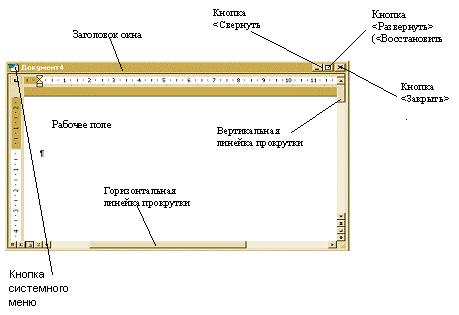
|
Рис.12.9. Окно документа
Если в данном приложении открыто несколько окон документов, то пользователь может работать лишь в одном из этих окон. Это окно называется активным, его заголовок выделяется цветом. Остальные окна оказываются пассивными. Если окна документов перекрываются, активное окно закрывает все остальные.
|
|
|
|
|
Дата добавления: 2014-12-10; Просмотров: 713; Нарушение авторских прав?; Мы поможем в написании вашей работы!